เมื่อพูดถึงการจัดการสื่อบน Linux แล้วมีตัวเลือกต่าง ๆ มากมายเช่นเครื่องมือการจัดการสื่อท้องถิ่นเช่น Kodi และ OSMC และเครื่องมือที่ใช้เซิร์ฟเวอร์เช่น Mediatomb พอจะพูดได้ว่าไม่มีเครื่องมือในการจัดการสื่อของคุณบน Linux เซิร์ฟเวอร์ Plex Media อาจเป็นหนึ่งในโซลูชันยอดนิยมสำหรับการจัดการสื่อ เป็นศูนย์สื่อฟรีที่เป็นกรรมสิทธิ์ซึ่งสามารถทำงานเป็นเซิร์ฟเวอร์สื่อเฉพาะบน Linux, Windows, Mac และแม้กระทั่ง BSD เพล็กซ์มีการรองรับระบบปฏิบัติการเซิร์ฟเวอร์ แต่หลายคนใช้ซอฟต์แวร์บนคอมพิวเตอร์แบบดั้งเดิมเช่นพีซีลินุกซ์ ในบทช่วยสอนนี้เราจะอธิบายเกี่ยวกับวิธีตั้งค่าเซิร์ฟเวอร์ Plex Media บน Linux เพิ่มสื่อและวิธีโต้ตอบกับ Plex
แจ้งเตือนสปอยเลอร์: เลื่อนลงและดูวิดีโอบทแนะนำท้ายบทความนี้
รุ่นของ Linux ที่ครอบคลุมในบทช่วยสอนนี้คืออูบุนตู นี่เป็นเพราะ Ubuntu เป็นช่องทางที่ได้รับความนิยมสูงสุดจากการกระจาย Linux ทั้งหมด Plex สามารถติดตั้งได้อย่างง่ายดายบนลีนุกซ์รุ่นอื่น ๆ อ้างถึงเว็บไซต์ Plex เมื่อคุณดาวน์โหลดซอฟต์แวร์สำหรับคำแนะนำเฉพาะ
ติดตั้ง Plex Media Server บน Linux
น่าเสียดายที่ Plex ไม่ได้มาพร้อมกับร้านซอฟต์แวร์ในตัวภายใน Ubuntu ซึ่งหมายความว่าคุณต้องดาวน์โหลดแพคเกจซอฟต์แวร์เพื่อติดตั้ง ไปที่หน้าดาวน์โหลดแล้วเลือก“ Linux” ในเมนูแบบเลื่อนลง สำหรับผู้ใช้ Ubuntu 64- บิตให้เลือก“ Ubuntu 64-bit” สำหรับ 32- บิตเลือก“ Ubuntu 32- บิต”
โปรดทราบว่าด้วยการอัพเดท Plex แต่ละครั้งผู้ใช้จะต้องดาวน์โหลดแพ็คเกจ Plex ด้วยตนเองและติดตั้ง ไม่สนใจที่จะทำสิ่งนี้? ตรงไปที่ฐานความรู้ Plex และเรียนรู้เกี่ยวกับวิธีเพิ่มที่เก็บในระบบของคุณสำหรับการอัพเดตอัตโนมัติ
เปิดเทอร์มินัลแล้วป้อนไดเรกทอรีดาวน์โหลดด้วยคำสั่ง CD
cd ~/Downloads
ถัดไปติดตั้งแพ็กเกจด้วยเครื่องมือ dpkg
sudo dpkg -i *.deb

หลังจากติดตั้ง Plex บนระบบแล้วให้รีบูตพีซี วิธีนี้จะช่วยให้มั่นใจได้ว่าซอฟต์แวร์ที่ติดตั้งยังคงใช้งานได้หลังจากรีบูต
บันทึก: ไม่ต้องการติดตั้งด้วยเทอร์มินัลใช่ไหม ดับเบิลคลิกที่แพ็คเกจเพื่อติดตั้งผ่านร้านซอฟต์แวร์
ตั้งค่า Plex บน Linux
ในการกำหนดค่า Plex บน Linux ให้เปิดเว็บเบราว์เซอร์และโหลดเว็บอินเตอร์เฟส หากคุณติดตั้ง Plex บนเซิร์ฟเวอร์ที่ใช้เซิร์ฟเวอร์ Ubuntu (หรือเดสก์ท็อป Ubuntu) ให้ค้นหาที่อยู่ IP ของเซิร์ฟเวอร์ด้วยคำสั่ง ifconfig จากนั้นด้วยที่อยู่ IP ให้เปิดเว็บเบราว์เซอร์เพื่อเยี่ยมชม Plex webUI: http: // ip-address: 32400 / web
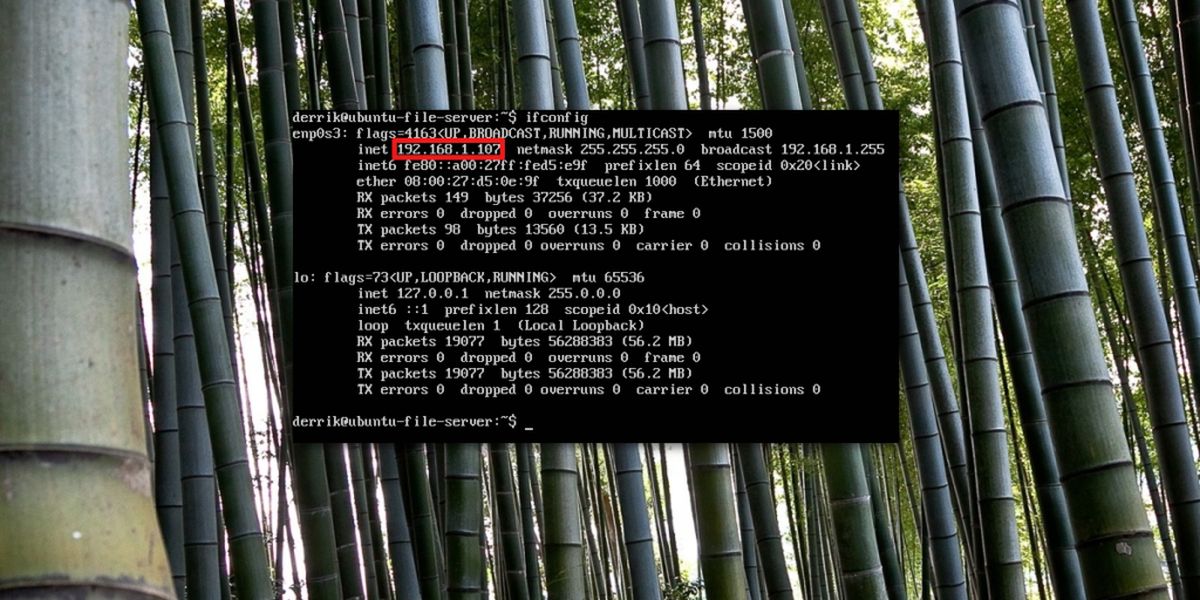
หากคุณอยู่บนเดสก์ท็อป Ubuntu หรือแล็ปท็อปและใช้เป็นเซิร์ฟเวอร์ Plex ให้เปิดเว็บเบราว์เซอร์และไปที่ที่อยู่ IP:
http://localhost:32400/web
สร้างบัญชี Plex วิธีนี้ทำให้เข้าถึงเซิร์ฟเวอร์ได้ง่ายขึ้นเนื่องจากจะเชื่อมโยงกับบัญชีของคุณ หลังจากลงทะเบียนแล้วระบบจะแจ้งให้ Plex Pass ปรากฏขึ้น ไม่ต้องกังวลว่า Plex สามารถใช้ได้ฟรี ปิดพรอมต์โดยคลิกที่ปุ่ม X (หรือสมัครถ้าคุณเลือก)
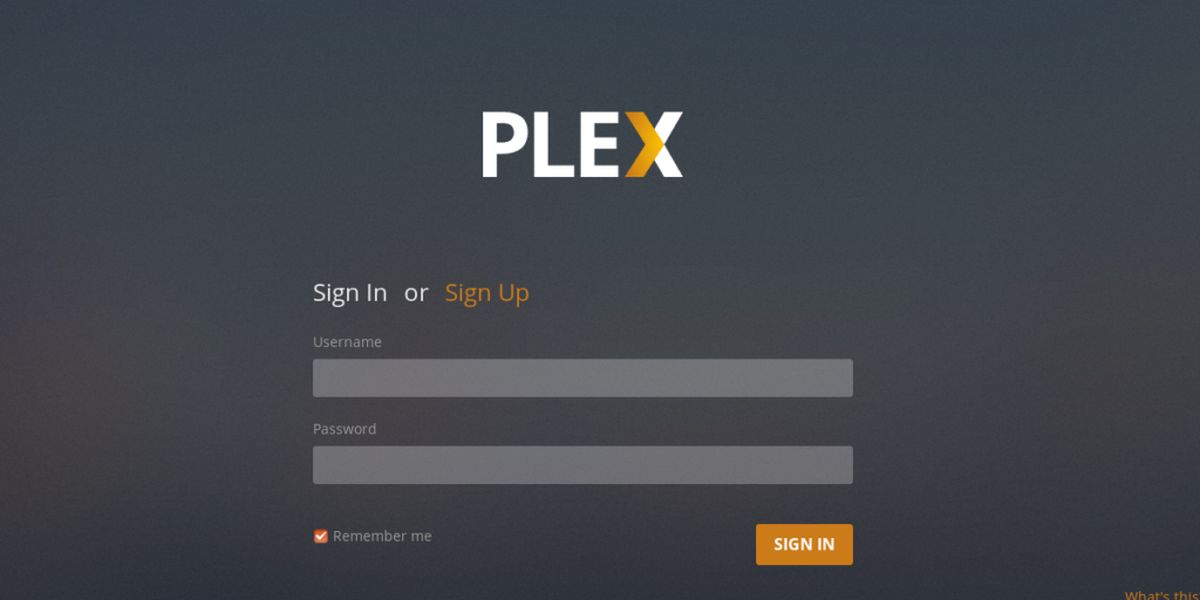
Plex webUI จะนำผู้ใช้ไปยังกระบวนการตั้งค่า มันเริ่มต้นด้วยการให้ชื่อที่คุ้นเคยกับเซิร์ฟเวอร์ Plex เพื่อให้จดจำได้ง่ายขึ้นในบัญชี Plex ของคุณ
แม้ว่ามันจะน่ารำคาญในการสมัครบัญชีการมีบัญชีหนึ่งสำหรับบริการ Plex ช่วยให้ญาติหรือเพื่อนที่ไม่เข้าใจเทคโนโลยีสามารถเข้าถึงสื่อได้ง่ายขึ้น เนื่องจากบริการค้นหาอุปกรณ์ในเครือข่ายโดยอัตโนมัติจึงไม่มีใครจำเป็นต้องใช้คนจรจัดเพื่อให้บริการใช้งานได้
กำลังเพิ่มสื่อ
หลังจากที่คุณติดตั้งเซิร์ฟเวอร์สื่อ Plex บน Linuxขั้นตอนต่อไปคือการเพิ่มสื่อ ใน webUI คลิกปุ่ม“ เพิ่มห้องสมุด” จากนั้นเลือกประเภทของไลบรารีสื่อที่จะเพิ่ม โปรดทราบว่า Plex อนุญาตให้ผู้ใช้จัดระเบียบสื่อเป็นรูปภาพเพลงภาพยนตร์และรายการทีวี
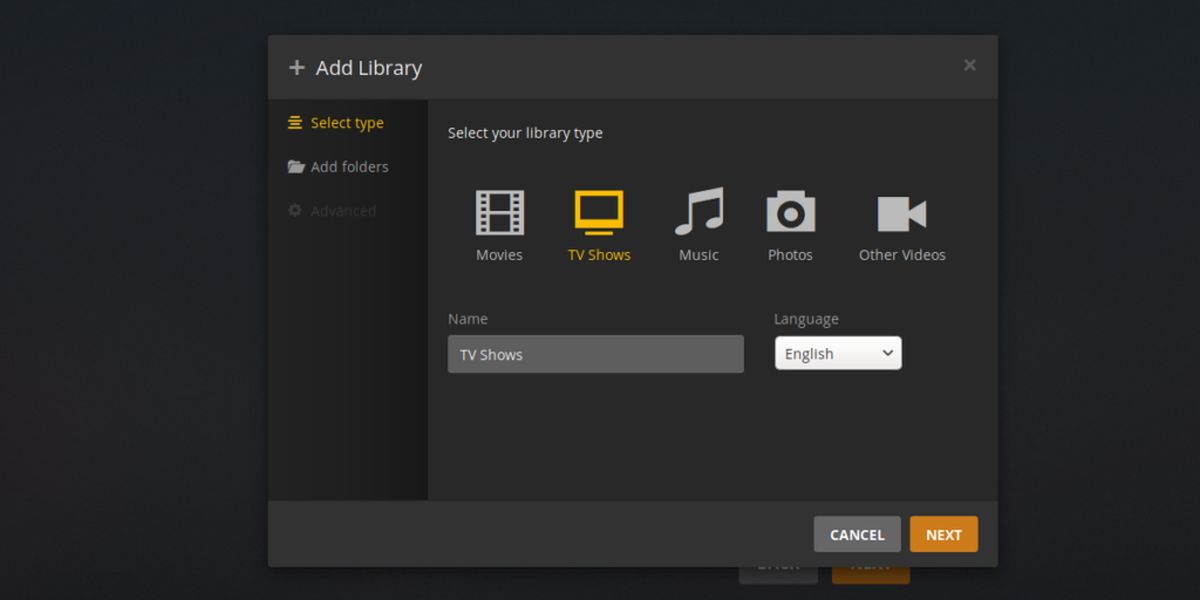
เลือกประเภทของไลบรารีจากนั้นป้อนตำแหน่งของไฟล์ในเมนู เมื่อเสร็จแล้วให้เลือก“ เสร็จสิ้น” เพื่อออกจากตัวช่วยสร้าง
จะใช้ Plex ที่ไหน?
Plex สามารถใช้กับพีซีเกมคอนโซลหรืออุปกรณ์มือถือที่อยู่บนเครือข่ายเดียวกันกับ Linux PC ที่โฮสต์เซิร์ฟเวอร์และสื่อ ในการเข้าถึง Plex Library ของคุณผ่านอุปกรณ์ใด ๆ ในเว็บเบราว์เซอร์สิ่งที่จำเป็นต้องมีคือที่อยู่ IP หากต้องการค้นหาที่อยู่ IP ของเซิร์ฟเวอร์ให้ดูส่วน ifconfig ด้านบน
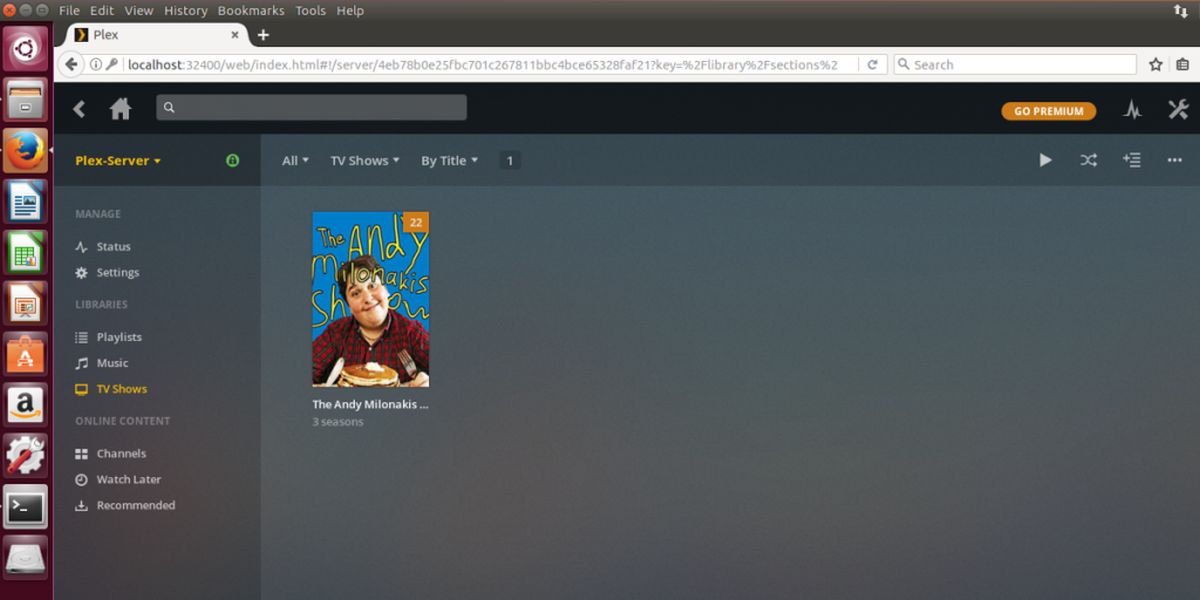
หรือมิฉะนั้น Plex สามารถค้นหาสิ่งใดก็ได้โดยอัตโนมัติเซิร์ฟเวอร์และให้สิทธิ์การเข้าถึงแก่คุณตราบใดที่ผู้ใช้ลงชื่อเข้าใช้ด้วยบัญชี Plex เมื่อเข้าสู่ระบบ Plex จะตรวจจับเซิร์ฟเวอร์บนเครือข่ายโดยอัตโนมัติและแจ้งให้ผู้ใช้ผูกเซิร์ฟเวอร์สื่อ Plex กับบัญชี
ไม่ต้องการรับชม Plex ผ่านเว็บเบราว์เซอร์ใช่ไหม ดาวน์โหลดแอพเพล็กซ์ที่รองรับ! นี่คือแพลตฟอร์มที่รองรับ
แอพที่รองรับการดูสำหรับ Plex:
- iOS
- Android
- Windows Phone
- Roku
- Apple TV
- Nvidia Shield
- Android TV
- Xbox One
- เพลย์สเตชั่น 4
- ทีวี Amazon Fire
- Chromecast
- เครื่องเล่นเพลย์สเตชัน 3
- Xbox 360
- สมาร์ททีวีต่างๆ
เรียนรู้เพิ่มเติมเกี่ยวกับอุปกรณ์ที่รองรับ Plex ได้ที่นี่
ข้อสรุป
เมื่อพูดถึงการจัดการสื่อบน Linux แล้วแน่นอนไม่มีการขาดแคลนตัวเลือกและทำให้โดดเด่นยาก โชคดีที่เพล็กซ์ไม่ได้มีช่วงเวลาที่ยากลำบากเพราะมันมีอยู่เท่าไหร่ ด้วย Plex ผู้ใช้จะได้รับฟีเจอร์มากมายและความสามารถในการรับชมสื่อของพวกเขาจากสมาร์ทโฟนแท็บเล็ต TV sticks เช่น Chromecast เว็บเบราว์เซอร์และแม้แต่เกมคอนโซล
หากคุณมีสื่อมากมายที่จะจัดการและเป็นผู้ใช้ Linux คุณต้องพิจารณา Plex อย่างจริงจัง













ความคิดเห็น